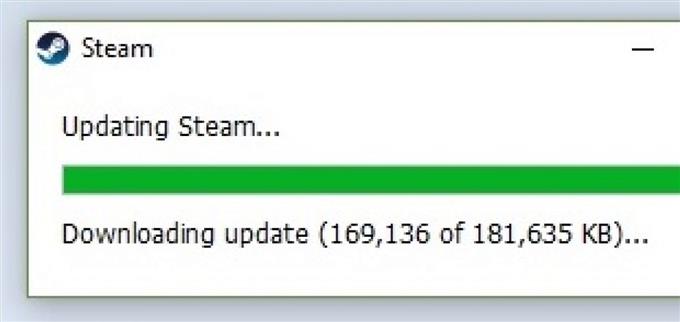Понякога Steam може да не успее да инсталира игра или може да не реагира поради лоша папка с пакети. Някои потребители може да разберат, че инсталацията им може да отнеме повече време от очакваното и да не отиват никъде. Прозорецът „Инсталиране на актуализация“ може да продължи през това време. Ако сте един от потребителите, който се сблъсква с този проблем, трябва да опитате да изтриете папката на пакета Steam, за да я отстраните. Това ще принуди Steam клиента да презареди отново необходимите файлове след това и да поправи грешки в инсталацията.
Изтриване на папката на пакета Steam
Следвайте стъпките по-долу, за да опресните папката с пакети във вашия Steam клиент.
- Затворете клиента на Steam.
Кликнете върху „X“ в горния десен ъгъл.

- Затворете целия процес, свързан със Steam, в Task Manager.
отворено Диспечер на задачите и под процеси намерете всички елементи, които казват нещо за Steam. Затворете всеки от тях поотделно.

- Отворете Steam директория.
Пътят по подразбиране на папката Steam е C: \ Program Files \ Steam. В зависимост от вашата машина, пътят по подразбиране също може да бъде C: \ Program Files (x86) \ Steam.

- Намерете папката Package.

- Направете копие на папката Package.
Това е, за да се гарантира, че имате резервно копие на тази папка, в случай че нещо се обърка. Преместете копието на тази папка на, да речем, на работния плот, за да можете лесно да я възстановите.

- Изтриване на папката на пакета.
Щракнете с десния бутон върху папката и щракнете върху Изтрий.

- Рестартирайте Steam клиента.
Отворете Steam клиента и кликнете върху стрелката надолу до името на вашия профил в горната дясна част. След това кликнете върху Излезте от акаунта.

- Нека Steam да презареди отново някои файлове.
Отворете отново Steam клиента и изтеглете необходимите файлове. След изтеглянето ще се стартира нормално.

Предложено четене:
- Как да коригираме грешка в Steam „Играта работи“